Windows 10のパソコンでシステムをアップグレードしようとすると、エラー0x800707E7 - 0x3000Dが発生することがあります。MiniTool Partition Wizardのこの記事では、このエラーの考えられる原因と対処法をご紹介しています。
エラー0x800707E7 – 0x3000Dは、システムを最新バージョンへのアップグレードを妨げるWindows インストールエラーです。このエラーが発生する原因としては、次のことが考えられます。
- サードパーティ製プログラム間の競合
- 破損したシステムファイル
- Windows Updateコンポーネントの不具合
- 古いドライバー
- ディスク容量不足
- …
エラー 0x800707E7 – 0x3000D を解決するには、以下の方法を試してください。
方法1:PC がWindows 10のシステム要件を満たしていることを確認する
エラー コード 0x800707E7 – 0x3000D が表示された場合は、まず PC のスペックをチェックして、Windows 10 のシステム要件を満たしているかどうかを確認する必要があります。
- プロセッサ:1GHz以上
- RAM:1GB (32 ビットの場合) または 2GB (64 ビットの場合)
- HDDストレージ:32GB以上
- グラフィックス カード:DirectX 9 以降と互換性があり、WDDM 1.0 ドライバーを搭載
- ディスプレイ:800×600
MiniTool Partition Wizard Freeクリックしてダウンロード100%クリーン&セーフ
お使いの PC が Windows 10 の最小システム要件を満たしているにもかかわらずエラーが発生した場合は、次の解決策に進んでください。
方法2:ドライバーを更新する
PC上の関連ドライバーが古いと、エラーコード0x800707E7 – 0x3000Dが発生する可能性があります。この場合は、ドライバーを最新バージョンにアップデートし、エラーが消えるかどうか確認してください。具体的な手順については、こちらのガイドに従ってください。
方法3:不要なユーザープロファイルを削除する
GeForceは、NVIDIAドライバーのアップデートをリリースすることがあり、これらのアップデート関連のタスクを処理するために特定の隠しユーザアカウントが作成されることがあります。場合によっては、間違ったユーザー プロファイルが原因でエラー 0x800707E7-0x3000D が発生することもあります。したがって、Windowsの更新プログラムを正常にインストールしたい場合は、間違ったプロファイルを削除してみてください。
ステップ1:PC上のNVIDIAドライバーをアンインストールします。
ステップ2:Windows + Eキーを押して、エクスプローラーを開きます。
ステップ3:「PC」タブを右クリックし、「プロパティ」を選択します。
ステップ4:ポップアップ ウィンドウの「システムの詳細設定」リンクをクリックします。
ステップ5:「ユーザープロファイル」セクションの「設定」をクリックします。

ステップ6:間違って作成されたユーザープロファイルをハイライトし、「削除」をクリックします。
ステップ7:エクスプローラーに戻り、C:\Users\のパスに移動して前のステップで削除したのと同じプロファイルを削除します。
ステップ8:Windows + Rキーを押して「ファイル名を指定して実行」ダイアログを開きます。
ステップ9;テキストボックスに「regedit」と入力して「OK」をクリックし、レジストリエディタを開きます。
ステップ10:以下のパスに移動します。
HKEY_LOCAL_MACHINE\SOFTWARE\Microsoft\Windows NT\CurrentVersion\ProfileList
ステップ11:エクスプローラーで前に削除したユーザープロファイルを右クリックし、「削除」を選択します。
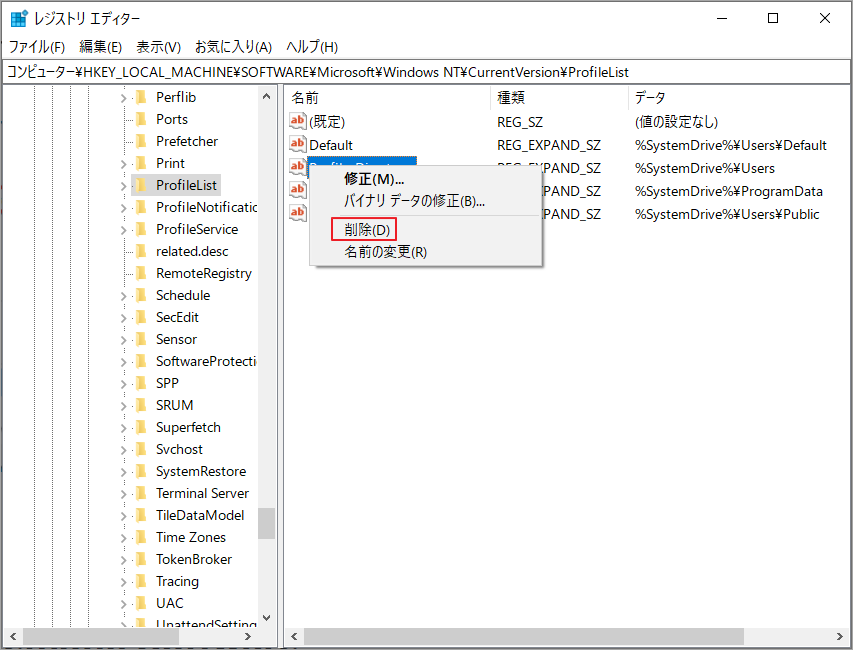
ステップ12:完了したら、PCを再起動し、Windowsアップデートを再度実行して、エラーが解決したかどうかを確認します。
方法4:問題のあるソフトウェアをアンインストールする
前述のとおり、サードパーティ製ソフトウェア間の競合が、Windowsエラー0x800707E7 – 0x3000Dを引き起こす可能性があります。このエラーを回避するには、疑わしいサードパーティ製プログラムをアンインストールすることをお勧めします。詳細手順は以下のとおりです。
ステップ1:「ファイル名を指定して実行」ダイアログボックスに「appwiz.cpl」と入力し、Enterキーを押して「プログラムのアンインストールまたは変更」ウィンドウを開きます。
ステップ2:削除したいプログラムを右クリックし、「アンインストール」を選択します。
ステップ3:画面の指示に従って、プログラムのアンインストールを完了します。
方法5:Windows 10をクリーンインストールする
Windows 10をクリーンインストールすることで、エラー0x800707E7 – 0x3000Dを解決できる可能性があります。こちらの記事「Windows 10 21H2をPCにクリーンインストールする方法」を参照して、クリーンインストールを完了できます。システムを異なるバージョンにアップグレードする場合でも、同じ手順で行われます。
Windows 10 エラー 0x800707E7 – 0x3000D に引っかかったら、上記の方法を試してみてください。このエラーに対する他の解決策があれば、下のコメント欄で私たちと共有することができます。
